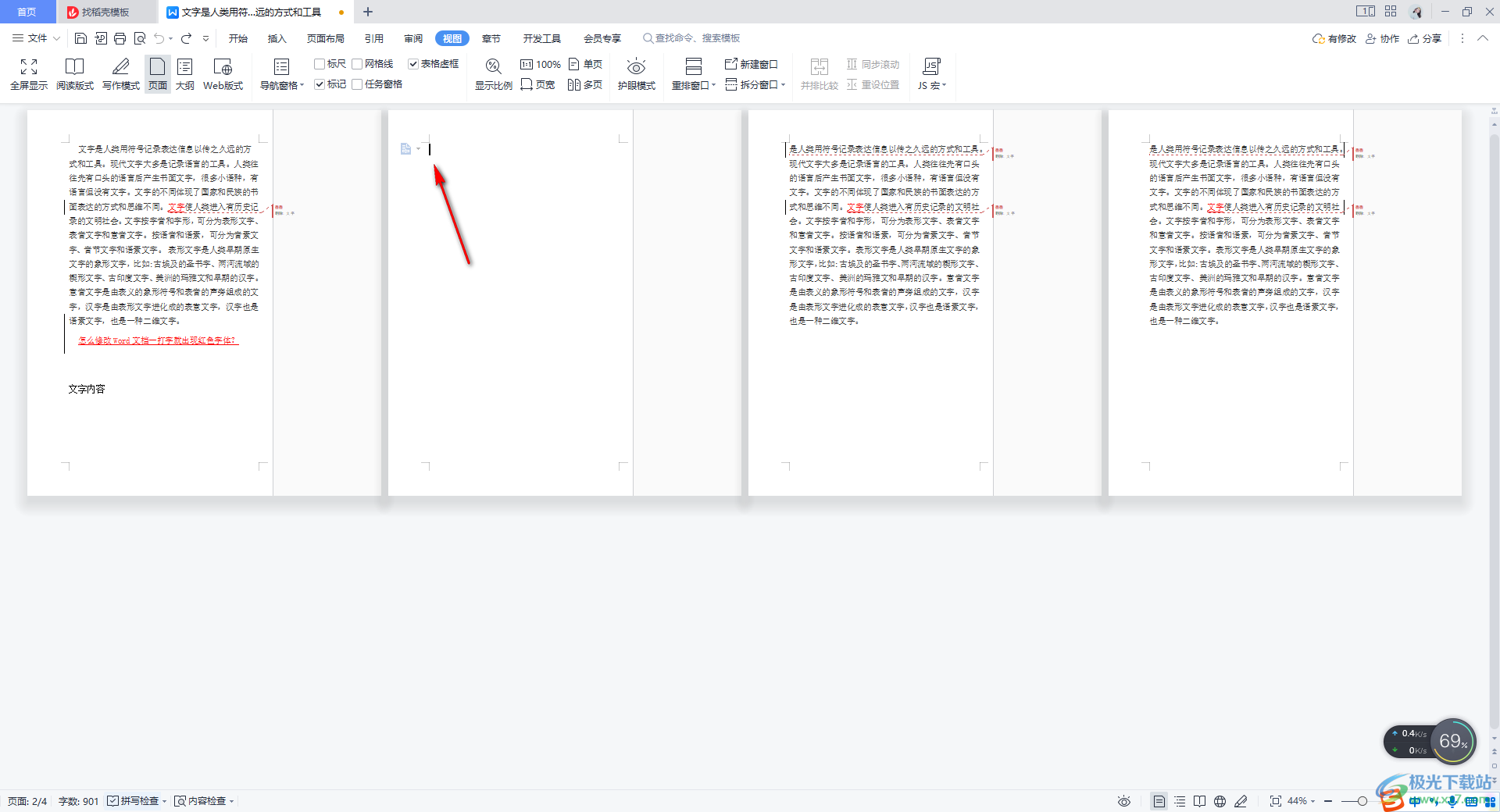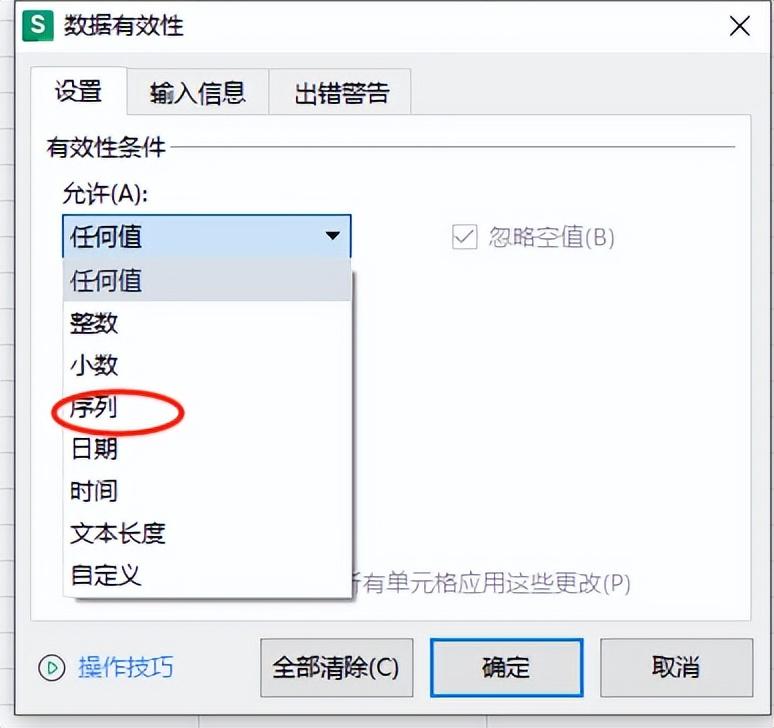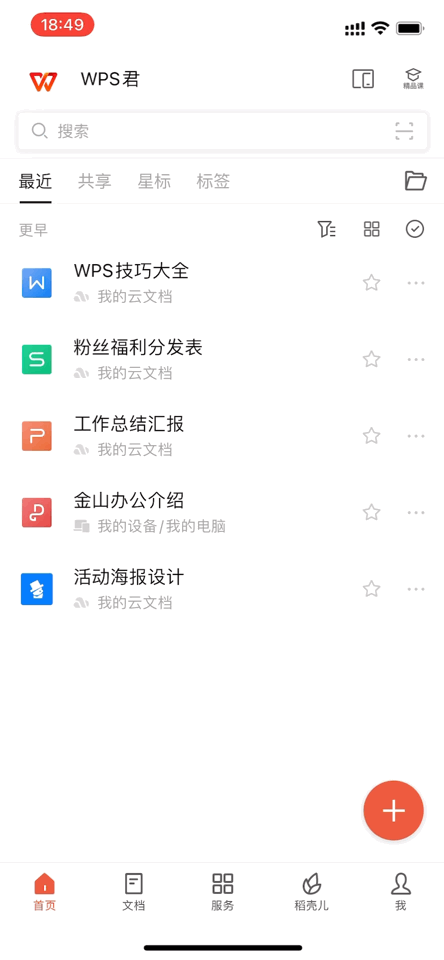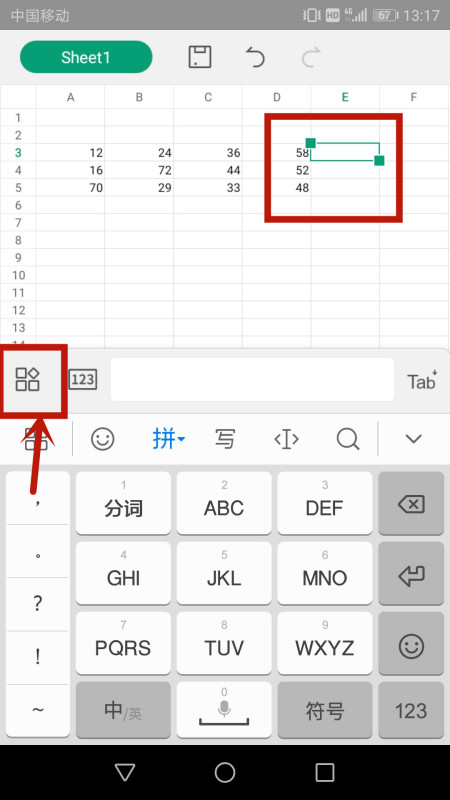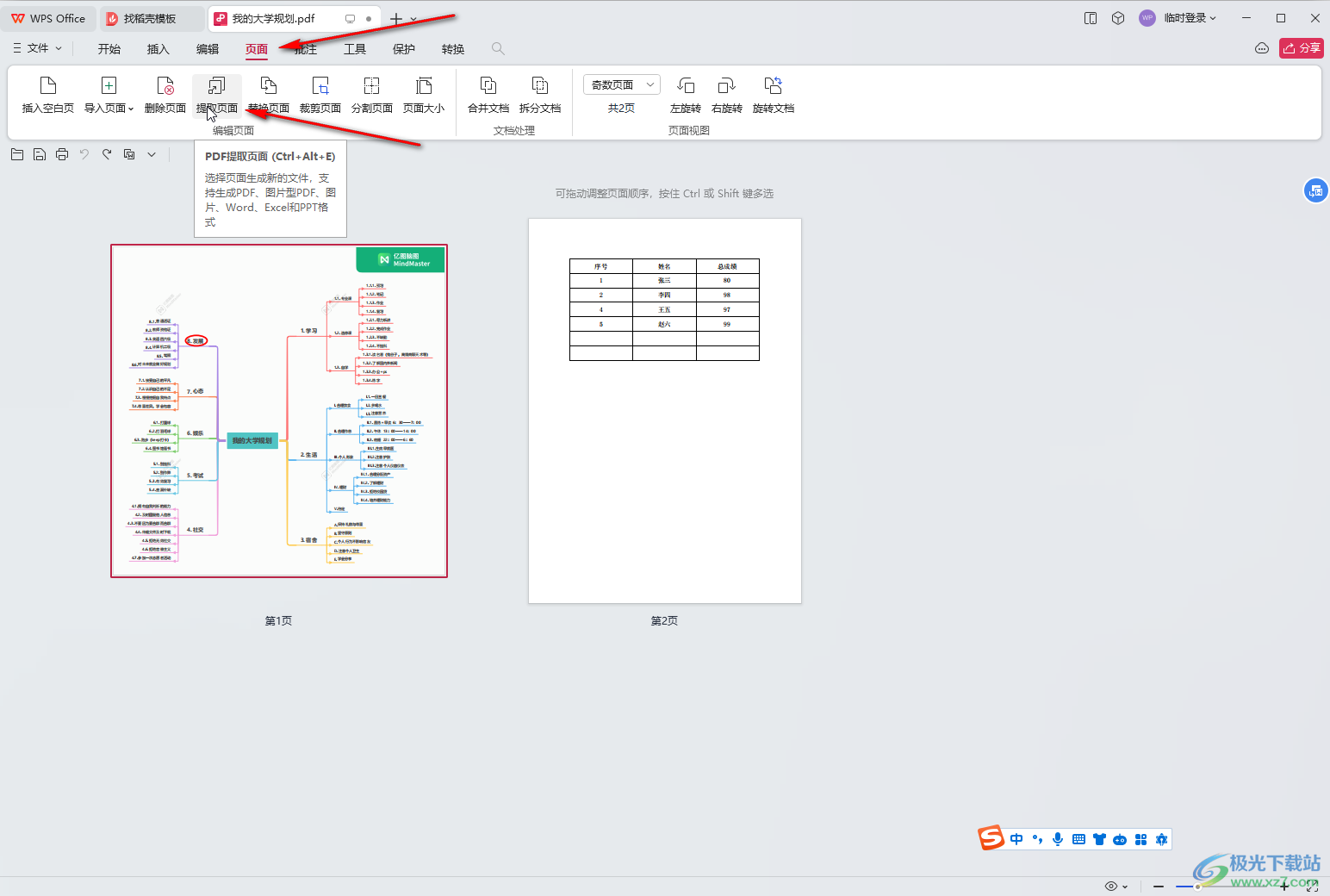想要彻底卸载 WPS Office,最有效的方法是在 Mac 上将应用拖入废纸篓后,手动清理位于资源库(Library)文件夹中的关联缓存与配置文件;在 Windows 上,则通过“控制面板”或“设置”中的“应用和功能”执行标准卸载程序,随后检查并删除安装目录的残留文件夹。这确保了软件被完全移除,不会留下任何冗余文件占用磁盘空间或可能引起未来软件冲突。
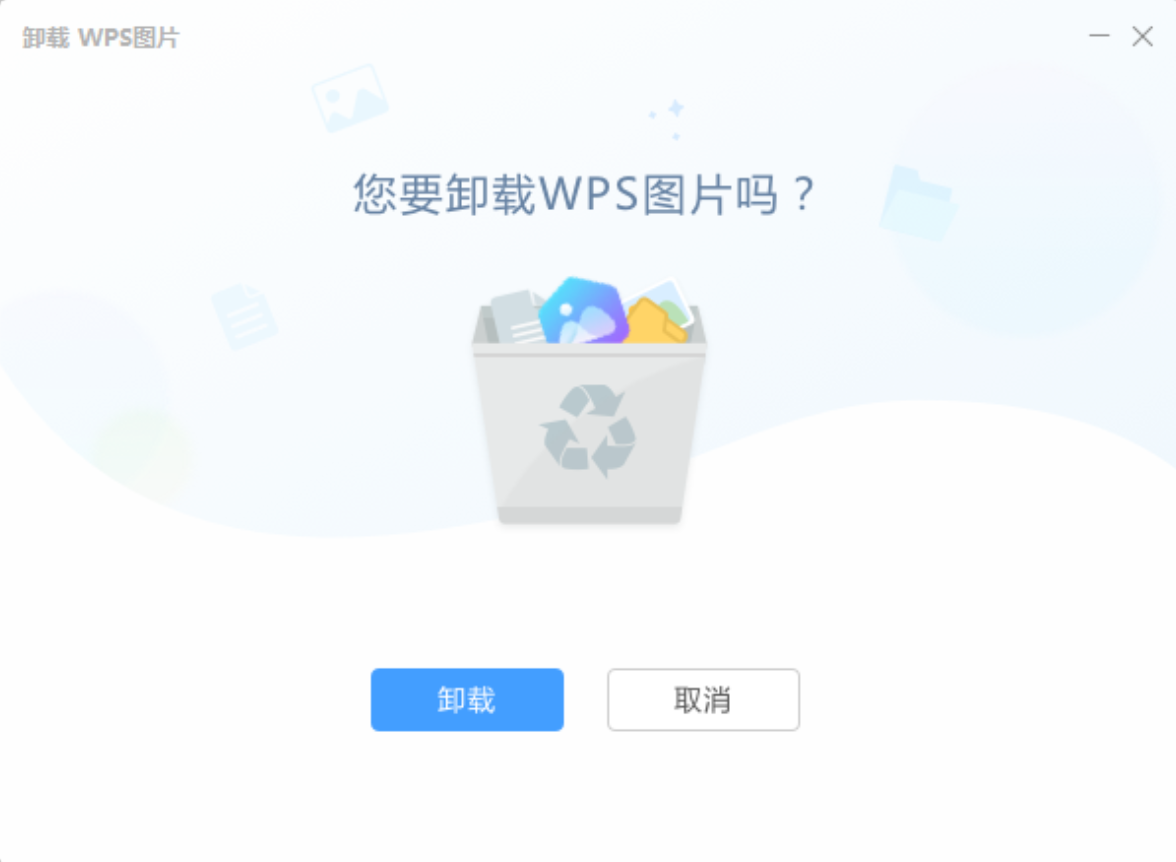
目录
- 为什么需要彻底卸载 WPS Office?
- 如何在 Mac 上彻底卸载 WPS Office
- 如何在 Windows 系统上完整移除 WPS Office
- 常见 WPS 卸载问题与解决方案
- 在您决定前:探索 WPS Office 的强大潜力
为什么需要彻底卸载 WPS Office?
仅仅将应用程序图标拖到废纸篓,或者通过控制面板执行标准的卸载程序,往往是不够的。一个不完整的卸载过程可能会留下许多“数字碎片”,这些碎片会带来一些潜在问题。进行一次彻底、干净的卸载至关重要。
解决软件冲突与错误
残留的配置文件、缓存或插件有时会与新安装的软件(甚至是新版本的 WPS Office)产生冲突。这些冲突可能导致应用程序频繁崩溃、功能异常或无法启动。彻底清除所有旧文件是确保系统稳定运行、为新软件提供一个干净环境的根本方法。
释放宝贵的磁盘空间
WPS Office 在运行过程中会生成缓存文件、临时文件、用户偏好设置以及日志记录。随着时间累积,这些文件可能占用数百兆字节甚至更多的磁盘空间。对于存储容量有限的设备,尤其是在 Mac 上,完全移除这些不再需要的文件是回收宝贵空间、提升系统性能的有效途径。
为全新安装做准备
如果您遇到难以解决的软件问题,一个“全新安装”通常是最佳解决方案。这要求首先必须将旧版本的所有痕迹完全清除。只有这样,新安装的 WPS Office 才能像在一部全新的电脑上一样运行,避免继承任何可能导致问题的旧设置或损坏文件。
如何在 Mac 上彻底卸载 WPS Office
在 macOS 系统上移除 WPS Office 需要两步关键操作:先移除主应用程序,然后清除系统深处的关联支持文件。这样才能确保没有任何残留。
步骤一:执行标准应用移除
首先,这是最基础的操作。在移除任何关联文件之前,请确保 WPS Office 已完全退出。检查程序坞(Dock),如果 WPS Office 图标下方有一个小点,右键点击它并选择退出。
- 打开“访达”(Finder)。
- 在左侧边栏中选择“应用程序”文件夹。
- 找到 WPS Office 的图标。
- 将其直接拖拽到程序坞末端的“废纸篓”中。或者,右键点击图标,选择“移到废纸篓”。
- 右键点击“废纸篓”图标,选择“清倒废纸篓”以永久删除应用程序。
步骤二:手动清理残留支持文件
这是实现彻底卸载的核心步骤。WPS Office 会在您的用户资源库(Library)文件夹中存储偏好设置、缓存和支持文件。这些文件在卸载主程序后不会被自动删除。
要访问这个隐藏的文件夹,请打开“访达”,点击屏幕顶部的菜单栏中的前往,然后按住 Option 键,您会看到列表中出现了“资源库”选项。
进入“资源库”后,您需要检查并删除以下位置中与 WPS Office 相关的所有文件或文件夹:
| 文件夹路径 | 需要查找和删除的内容 |
|---|---|
~/Library/Application Support/ |
查找名为 Kingsoft 或 WPS Office 的文件夹并将其删除。 |
~/Library/Preferences/ |
查找任何以 com.kingsoft.wps 开头的文件(例如 com.kingsoft.wps.plist)并删除它们。 |
~/Library/Caches/ |
查找并删除名为 com.kingsoft.WPSOffice 或其他相关名称的文件夹。 |
重要提示:在删除这些文件时,请务必确认它们确实属于 WPS Office,以免误删其他应用的重要数据。完成这些文件的删除并清倒废纸篓后,WPS Office 就被彻底从您的 Mac 上移除了。
步骤三:使用专业清理工具(备选方案)
如果您对 手动查找和删除系统文件感到不适,可以考虑使用第三方的 Mac 清理或卸载工具。这类工具能够自动扫描并列出与某个应用相关的所有文件,让您一键完成彻底卸载。不过,请确保选择信誉良好、评价高的软件来执行此操作。
如何在 Windows 系统上完整移除 WPS Office
Windows 系统的卸载过程与 Mac 有所不同,它主要依赖于系统内置的程序管理功能。但要实现彻底清理,同样需要一些额外的手动检查。
方法一:通过系统功能卸载
这是在 Windows 上卸载任何程序的标准流程,适用于 Windows 10 和 Windows 11。
- 打开设置(可以通过快捷键 Win + I)。
- 点击进入“应用”部分。
- 在“应用和功能”列表中,滚动查找或直接搜索“WPS Office”。
- 点击 WPS Office,然后选择“卸载”按钮。
- 系统会弹出 WPS Office 的卸载向导,按照屏幕上的提示完成卸载过程。
或者,您也可以使用传统的“控制面板”:
- 在任务栏搜索框中输入“控制面板”并打开它。
- 选择“程序”下方的“卸载程序”。
- 在程序列表中找到 WPS Office,右键点击它并选择“卸载”。
- 遵循卸载向导的指示完成操作。
方法二:检查并删除残留文件
标准卸载后,一些文件夹或配置文件可能依然存在。您需要手动检查以下常见位置,并删除所有与 WPS Office 相关的残留文件夹:
- 安装目录:
C:\Program Files\WPS Office或C:\Program Files (x86)\WPS Office - 用户数据目录:
C:\Users\[您的用户名]\AppData\Roaming\Kingsoft或C:\Users\[您的用户名]\AppData\Local\Kingsoft
注意: AppData 文件夹默认是隐藏的。您需要在文件资源管理器的“查看”选项卡中,勾选“隐藏的项目”才能看到它。
方法三:运行 WPS Office 配置工具
在某些版本的 WPS Office 安装目录中,可能包含一个“配置工具”或修复工具。您可以尝试在卸载前运行此工具,查看是否有“卸载”或“清理”选项,这有时能提供更彻底的官方清理流程。
常见 WPS 卸载问题与解决方案
在卸载过程中,您可能会遇到一些特殊情况。这里提供了一些常见问题的解决方法。
卸载时提示“文件正在使用”怎么办?
这个提示意味着 WPS Office 的某个进程仍在后台运行。请打开任务管理器(快捷键 Ctrl + Shift + Esc),在“进程”标签页中查找所有与 WPS Office 相关的进程(例如 wps.exe, wpscloud.exe 等),选中它们并点击“结束任务”。结束后,再重新尝试卸载。
卸载后为什么还有关联组件或弹窗?
这通常是卸载不彻底的典型症状。某些广告组件或后台服务可能作为独立进程安装,并未随主程序一同移除。请务必按照前文提到的方法,仔细检查并删除 AppData、Program Files 以及 Mac 上的 Library 文件夹中的所有残留文件,这通常能解决问题。
我只想禁用某些功能,不想完全卸载可以吗?
可以。如果您只是对某些功能(如广告弹窗或 PDF 关联)感到困扰,可以进入 WPS Office 的设置中心进行调整。通常在“常规”或“高级”设置中,可以找到关闭消息推送、取消文件默认关联等选项,无需进行完全卸载。
在您决定前:探索 WPS Office 的强大潜力
如果您卸载的原因是遇到了特定问题或功能上的不便,或许值得再次审视 WPS Office 的最新版本。我们的团队一直在努力优化用户体验,并引入了众多强大的新功能。
无论是与 Microsoft Office 格式的无缝兼容性,还是集成的 WPS AI 助手 帮助您提升写作与数据分析效率,亦或是强大的 PDF 编辑工具和海量云端模板,WPS Office 致力于提供一个轻便、高效且功能全面的办公解决方案。也许您遇到的问题已在最新更新中得到解决,一个简单的更新或重新安装,就能为您带来截然不同的流畅体验。